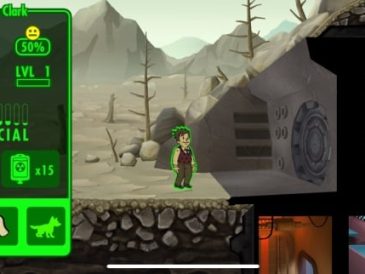Bienvenue sur ProGuideAH, Voici un guide sur « Comment télécharger les shaders pour Minecraft 1.19 », Bon jeu.
Les graphismes en blocs de Minecraft sont à l’origine de la renommée de Minecraft et de l’aversion de certains joueurs. Un certain nombre de joueurs ne sont pas très friands des graphismes pixellisés de Minecraft. Heureusement, les joueurs peuvent utiliser des shaders pour ajouter des graphismes et un éclairage réalistes au jeu. Ce guide vous aidera à télécharger les shaders pour Minecraft 1.19.
Télécharger les shaders de Minecraft 1.19
Mojang ajoute plusieurs nouveaux blocs au jeu à chaque mise à jour majeure de Minecraft. En raison de tous ces nouveaux blocs, les anciens shaders cessent de fonctionner correctement et peuvent provoquer des problèmes visuels dans le jeu. Mais il n’y a pas lieu de s’inquiéter, car les développeurs de shaders mettent généralement à jour leurs shaders pour la dernière version de Minecraft.
De nombreux shaders populaires pour Minecraft supportent maintenant la dernière mise à jour 1.19. Afin d’utiliser ces shaders, les joueurs devront d’abord télécharger le mod de shaders Optifine ou Iris. Optifine est plus populaire et ajoute également de nombreux paramètres visuels. Veuillez suivre les étapes suivantes pour télécharger et installer Optifine :
- Allez à la page de téléchargement d’Optifine.
- Téléchargez la dernière version disponible pour Minecraft 1.19.
- Ouvrez le fichier .jar téléchargé.
- Cliquez sur le bouton d’installation pour créer un nouveau profil Optifine.
Après avoir installé Optifine, les joueurs devront maintenant télécharger les shaders pour Minecraft 1.19. Voici les liens de téléchargement de certains des meilleurs shaders disponibles pour la version 1.19 :
- BSL Shaders
- Complementary Shaders
- Shaders AstraLex
Les joueurs peuvent télécharger n’importe lequel des packs de shaders ci-dessus. Après les avoir téléchargés, suivez les étapes suivantes pour utiliser un shader dans Minecraft 1.19 :
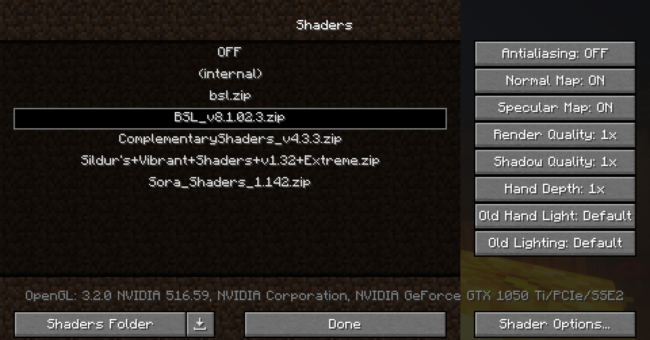
- Ouvrez le lanceur de Minecraft et lancez le profil Optifine.
- Allez dans Video Settings et ouvrez Shaders.
- Ouvrez le dossier Shaders et déplacez le fichier .zip téléchargé vers ce dossier.
- Maintenant, vous pouvez voir le nom du fichier du shader dans l’option Shader.
- Cliquez dessus pour activer le shader.
Félicitations ! Votre shader est maintenant prêt à être utilisé. Les joueurs peuvent ouvrir un monde et voir la beauté des shaders.
Lire plus Guide:
- Liste des meilleurs shaders pour Minecraft 1.19.2
- Les meilleurs shaders à utiliser dans Minecraft 1.19
- Quand est-ce qu’Optifine pour Minecraft 1.19 sortira?
- Comment télécharger des packs de textures pour Minecraft 1.19 Bedrock Edition
- Lien de téléchargement de l’APK de Minecraft 1.19 (Pocket Edition)
- Meilleurs packs de textures pour Minecraft 1.19.3